WordPressのインデックス設定を管理したい![all in one SEO]
wordpress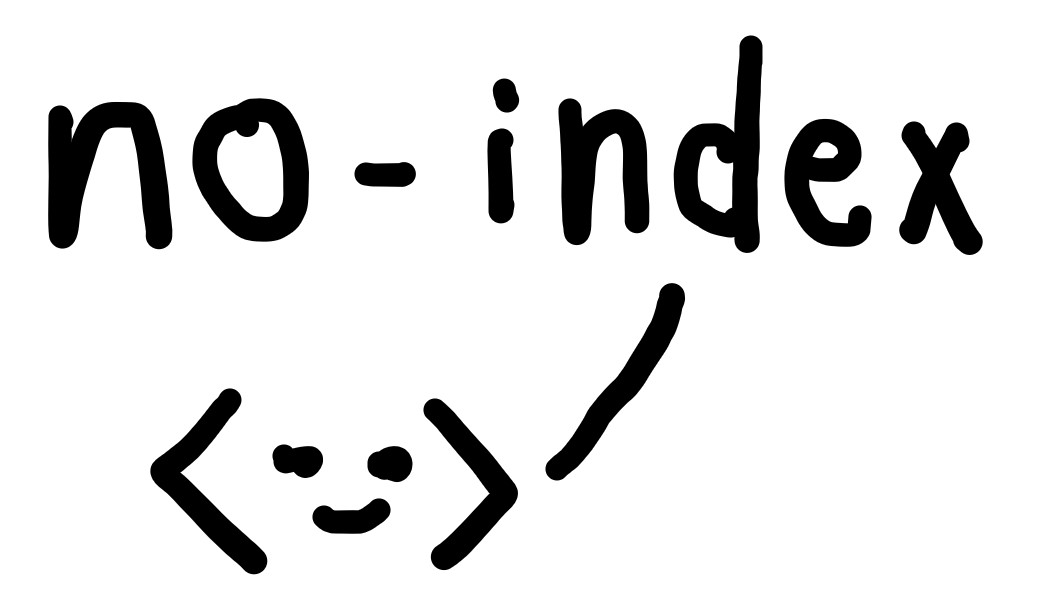
googleの検索結果にそのページを載せるかどうか(インデックスさせるかどうか)、今日はその設定をしていきます。
この記事ではAll in One SEOプラグインを使った方法についてのみ解説します!
とりあえず今の検索結果はこんなかんじ↓
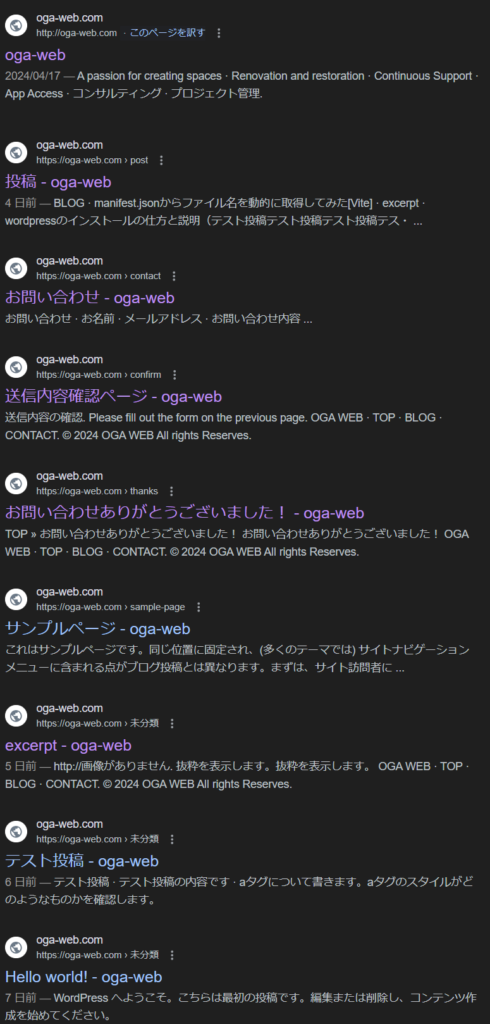
お問い合わせ後の確認画面とか、インデックスする必要ないものも載ってますね。 これ見つけて急遽修正しました(汗)
タイトル下のdescriptionも、適切に設定してクローラーに提示してないから、勝手にブログ記事内の文章が頭からそのまま使われています。 これはdescriptionにのること想定してないので、ちょっとおかしなdescriptionになってますね。(TOP>お問い合わせ など)
タクソノミーとアーカイブのインデックス設定する。
上の画像では 「投稿 – oga-web」が「記事一覧ページ」ってやつなんですけど、まずはこれをgoogle検索結果に乗せないように設定していきます。
All in Oner SEOプラグインの、「検索の外観」をクリック
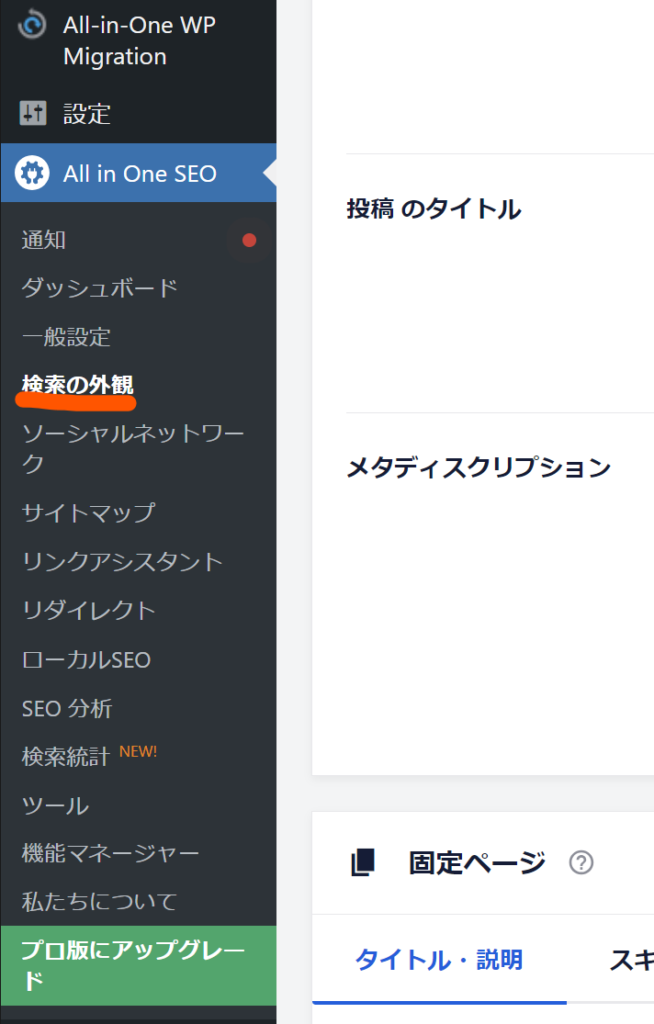
上部に表示されている、「タクソノミー」と、「アーカイブ」の部分のみいじりました。
無課金では「画像SEO」と「投稿者SEO」は設定できません。 またコンテンツタイプからもインデックスを管理できますが、基本的にここは初期設定のままで大丈夫でしょう!
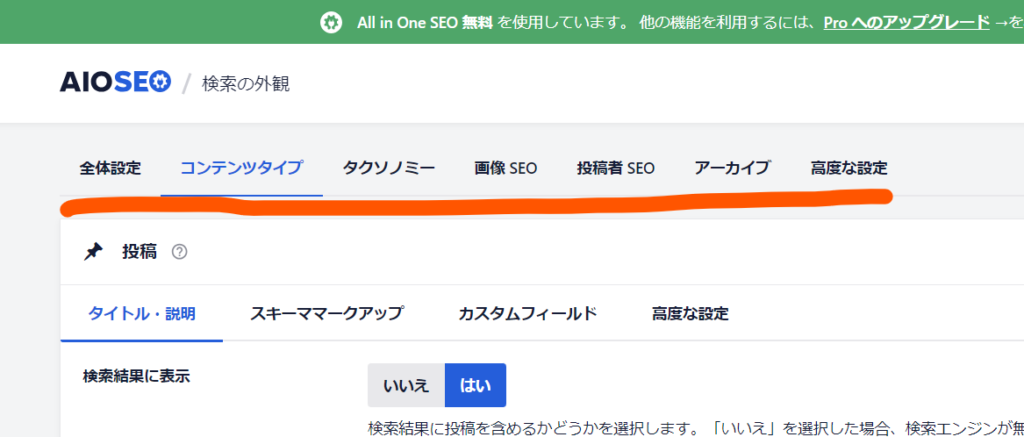
タクソノミー
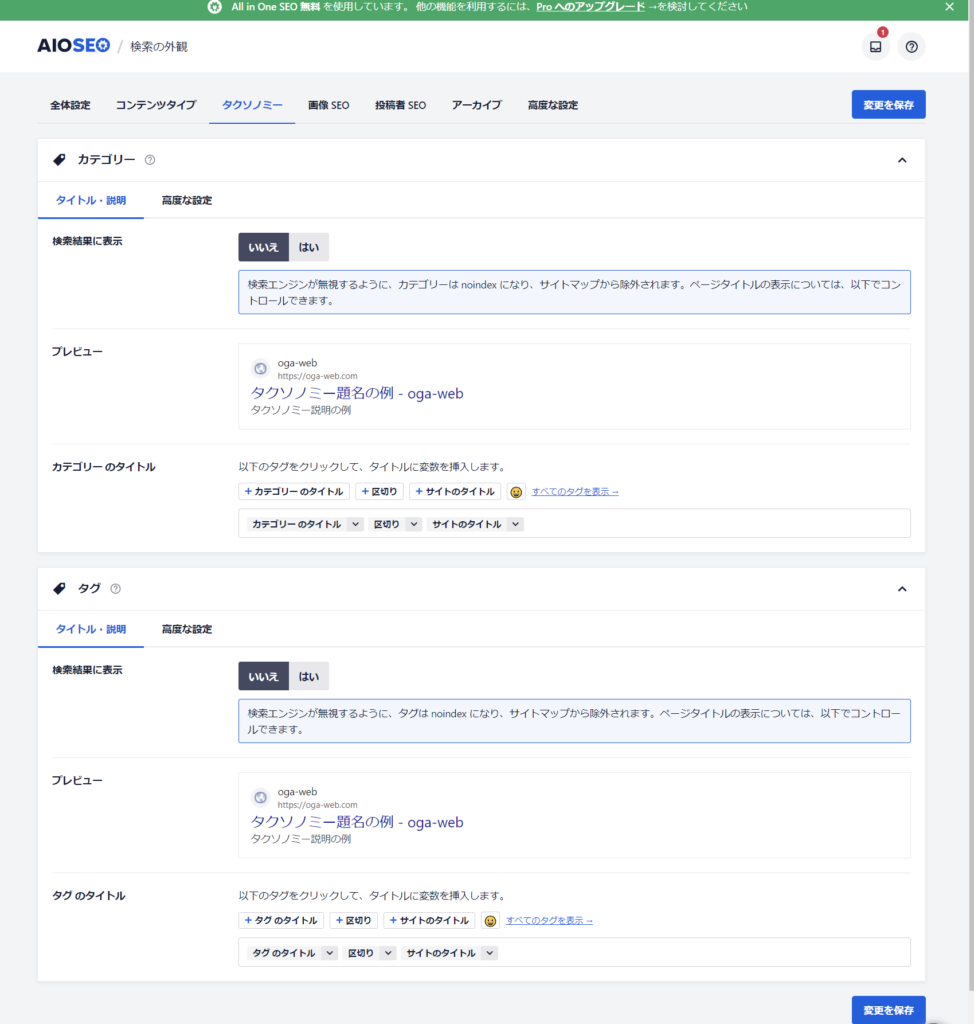
タクソノミーとはwordpressでいうカテゴリーの一般的な呼び方です。 ここにある項目は両方「いいえ」にしました。
自分でカスタムタクソノミーを作ると勝手にここに登録されるのかな?
アーカイブ
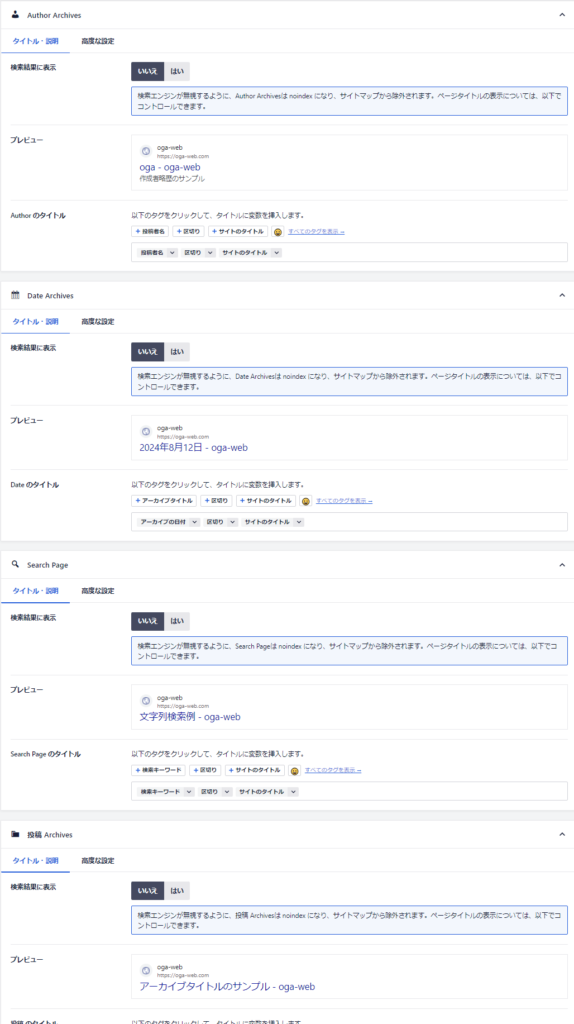
ここは基本的に全て「いいえ」で大丈夫です。 検索専用で1ページ使われてる場合は、「Serch Page」は「はい」にしてみてもいいかも!
いままでこれが全部「はい」だったんですよね。なので投稿一覧ページがインデックスされていました。 別にインデックスされて悪くはないですけど、記事一覧ページって、 正直需要ないと思うんですけどどうでしょう?
執筆画面からインデックスさせないページを設定する
All in One SEOプラグインの設定からできることはここまでです。 あとは「送信内容確認ページ」など、インデックスさせたくないページを、各ページの執筆画面からインデックスさせないように設定していきます。

固定ページの執筆画面下部にあるAIOSEOのタブをクリック
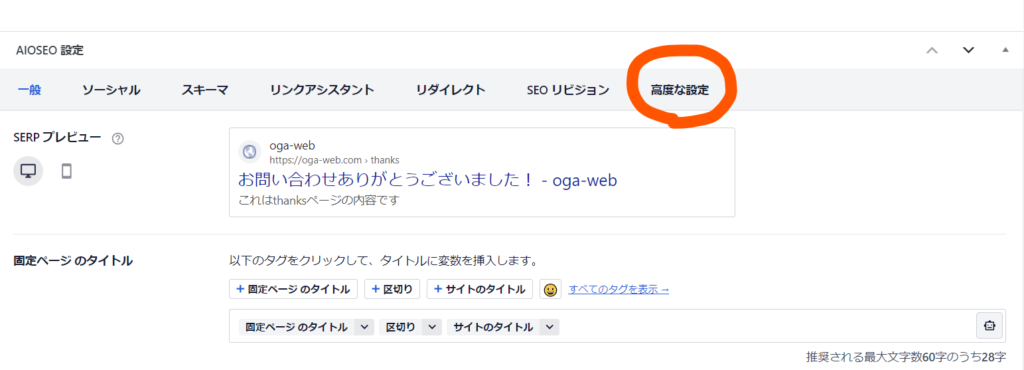
「高度な設定」をクリック
「ロボット設定」>「デフォルトの設定を使用する」チェックボックスをはずす。
なんか難しい項目が並んでますね。 各項目はGPT先生に聞いたらこんな意味らしいです。
- インデックス許可しない → 検索エンジンがこのページをインデックスしないように指示する
- フォローなし → 他ページへのリンクを辿らないようにクローラーに指示
- アーカイブなし → このページをWebアーカイブやキャッシュとして保存することを禁止
フォローなしって、リンクを貼った先のページは自分とは関係ない人のページですよ。というためでしょうか? 自分のサイト内にしかリンクを貼らないので関係ないかな?
アーカイブなしは、googleに古い情報を持たないようにお願いするらしいです。 個人情報に関するページでは設定するみたいなので、送信内容確認ページはチェックしておきます。
基本的にインデックスさせたくないだけなので、「インデックスを許可しない」だけチェックいれておけば大丈夫でしょう
あとはdescriptionや、抜粋を各ページ執筆画面で記入して、完成です!。